Ръководството за персонализиране на Windows 8 за традиционния потребител на компютър
Въпреки че Windows 8 е хибриден по природа, това не означава, че не можете да го използвате на традиционните настолни компютри и лаптопи. Работи добре и в повечето случаи по-бързо от Windows 7. Но Windows 8 прави нещата съвсем различно от това, с което може да сте свикнали в предишните версии на Windows . Ще трябва да експериментирате и вероятно ще искате да направите повече персонализиране, отколкото сте били свикнали да правите в миналото. След като преминете през няколко стъпки и учене, вие сте готови и ще бъдете продуктивни. Ето как:
Стъпка 1. Научете основните положения за Windows 8
Първо, трябва да разберете правилно основите и да научите основните функции на Windows 8 .
Най-голямата новост в Windows 8 е началният(Start) екран – прославено меню Старт(Start Menu) на цял екран . Едно от нещата, които трябва да знаете, е как да го стартирате: Представяне на Windows 8: Шест начина за достъп до началния екран(Introducing Windows 8: Six Ways to Access the Start Screen) .
За да разберете напълно как работи началният(Start) екран, трябва да знаете какво представлява плочката(tile) и как работи. Имаме идеалния урок за вас: Представяне на Windows 8: Какви са плочките? (Introducing Windows 8: What are the Tiles?).

Талоните са друг важен елемент в Windows 8 , тъй като ви помагат да навигирате, конфигурирате и взаимодействате с различни услуги, устройства и приложения. Ще научите всичко за тях в този урок: Представяне на Windows 8: Какви са чаровете? (Introducing Windows 8: What are the Charms?).
PC Settings е лек контролен панел(Control Panel) , който предлага допълнителни настройки. Можете да научите как да получите достъп до него от този урок: Представяне на Windows 8: Пет начина за достъп до настройките на компютъра(Introducing Windows 8: Five Ways to Access PC Settings) .
Не на последно място, ще ви трябват някои указания относно новата процедура за изключване или рестартиране на компютъра. Този урок обяснява как работи всичко: 5 начина за изключване или рестартиране на компютър или устройство с Windows 8(5 Ways to Shut Down or Restart a Windows 8 Computer or Device) .
След като научихте основите, от които се нуждаете, за да се ориентирате в Windows 8 , е време да преминете към стъпка втора.
Стъпка 2. Инсталирайте всички настолни програми(Desktop Programs) , от които се нуждаете
Вашите обичайни настолни програми работят в Windows 8 , както и в по-ранните версии на Windows . Ако използвате традиционен настолен компютър или лаптоп, трябва да продължите и да инсталирате всичките си любими програми.
Просто(Simply) игнорирайте приложенията на Windows 8 и се съсредоточете върху обичайните си програми.
Стъпка 3. Тествайте вградените (Built-in Windows 8) приложения на Windows 8(Apps)
След като инсталирате програмите си, фокусирайте се върху приложенията, които са в комплект с Windows 8 . Ще откриете някои интересни скъпоценни камъни.
Ако имате нужда от помощ, за да разберете какво е различното в приложенията за Windows 8 , трябва да прочетете това ръководство: Какво е приложение за Windows 8? Как се различава от настолното приложение? (What is a Windows 8 App? How is it Different from a Desktop Application?). Добавихме и колекция от много полезни съвети за работа с приложения: Представяне на Windows 8: 7 Съвети за работа с приложения(Introducing Windows 8: 7 Tips for Working with Apps) . Те ще бъдат полезни, особено когато изпробвате приложения за първи път.
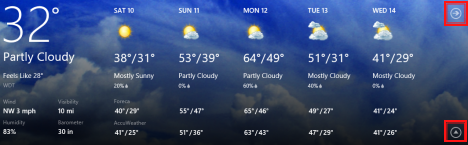
Решете(Decide) кои приложения искате да запазите и кои искате да премахнете.
Стъпка 4. Проверете магазина за други полезни приложения(Apps)
След това отидете в Windows Store и проверете приложенията, намерени там. Ще намерите някои страхотни скъпоценни камъни, които си струва да използвате. Две препоръки от нас: приложението Wikipedia(Wikipedia app) и приложението Kindle(Kindle app) .
Ако имате нужда от насоки как да използвате Магазина(Store) , вижте този урок: Представяне на Windows 8: Пълното ръководство за Windows Store(Introducing Windows 8: The Complete Guide to the Windows Store)
Стъпка 5. Деинсталирайте приложенията(Apps) и програмите,(Programs) от които не се нуждаете
Сега, когато знаете какви приложения и програми искате да използвате, премахнете всички онези, от които не се нуждаете. Имаме перфектните ръководства, които да ви помогнат:
- Шест начина за премахване или деинсталиране на програми и приложения на Windows(Six Ways to Remove or Uninstall Windows Programs and Apps)
- Как да добавяте или премахвате (не)желани функции, програми или приложения на Windows(How to Add or Remove (Un)Wanted Windows Features, Programs or Apps)
- Обзор на софтуерни деинсталиращи програми - Преглед на IObit срещу Ashampoo срещу Revo(Roundup of Software Uninstallers - Reviewing IObit vs Ashampoo vs Revo)
Ако не използвате хибрид (таблет/лаптоп), трябва да имате предвид това „златно“ правило: ако има настолно приложение и приложение за Windows 8 за едно и също нещо, запазете настолното приложение. Само(Just) да ви дам пример: приложението Skype изглежда добре и е доста готино. Въпреки това, той е в начален стадий и не може да предложи същото богатство от функции като настолното приложение. Поне не за сега. Ще отнеме още няколко месеца на разработка, докато те станат равни, по отношение на функциите.
Стъпка 6. Персонализирайте началния екран
Сега, когато вашите приложения и програми са в ред, продължете и персонализирайте началния(Start) екран. Подредете(Arrange) всичко както искате. Ето някои ръководства, които да ви помогнат:
- Пълното ръководство за закрепване на всичко към началния екран на Windows 8(The Complete Guide to Pinning Everything to the Windows 8 Start Screen)
- Представяне на Windows 8: Групирайте преки пътища на началния екран и ги наименувайте(Introducing Windows 8: Group Shortcuts on the Start Screen and Name Them)
- Как да добавите часовник, показващ часа на началния екран на Windows 8(How to Add a Clock Showing the Time on the Windows 8 Start Screen)

Стъпка 7. Персонализирайте работния плот
Не на последно място, персонализирайте и вашия работен плот(Desktop) . Направете го да изглежда така, както искате, добавете някои полезни преки пътища и т.н. Ето няколко ръководства, които трябва да помислите да прочетете:
- Как да стартирате работния плот в Windows 8 и да пропуснете началния екран(How to Boot to the Desktop in Windows 8 & Skip the Start Screen)
- Изтеглете пряк път на работния плот към настройките на компютъра за Windows 8(Download a Desktop Shortcut to PC Settings, for Windows 8)
- Изтеглете прекия път за менюто „Изключване на Windows“.(Download the Shortcut for the "Shut Down Windows" Menu)
Заключение
Всички наши предложения за четене трябва да ви помогнат да станете свободен и щастлив потребител на Windows 8 . Ако търсите други интересни и полезни ръководства за четене, не се колебайте да проверите препоръките по-долу.
Related posts
Представяне на Windows 8 и 8.1: Как да превключвате между опциите за вход
Как да конфигурирате приложенията на Windows 8, вътре в които извършвате търсения
Пълното ръководство за закрепване на всичко към началния екран на Windows 8
Пълното ръководство за закрепване на всичко към началния екран на Windows 8.1
Представяне на Windows 8 и Windows 8.1: 6 начина за достъп до началния екран
Какво е Task View в Windows 10 и как да го използвате
Как да създавате преки пътища за файлове, папки, приложения и уеб страници в Windows
Как да стартирате приложение или програма за Windows с клавишна комбинация
Как да изберете или маркирате текст в Windows
God Mode в Windows 11 срещу Windows 10 срещу Windows 7 -
Как да персонализирате настройките на AutoPlay в Windows за всички медии и устройства
Как да отворите Disk Defragmenter в Windows (12 начина) -
Лентата с инструменти за бърз достъп в Windows 10: Всичко, което трябва да знаете
12 съвета как да търсите в Windows 10
Как да персонализирате областта за уведомяване в Windows 7 и Windows 8
Как да отворите File Explorer и Windows Explorer: 12 начина -
Как да разделите екрана на Windows 11 с Snap оформления -
Как да отворите командния ред (14 начина) -
Как да използвате множество настолни компютри в Windows 10: Всичко, което трябва да знаете
Как да споделяте файлове от File Explorer към приложения като Mail, Skype, Dropbox или OneDrive в две стъпки
